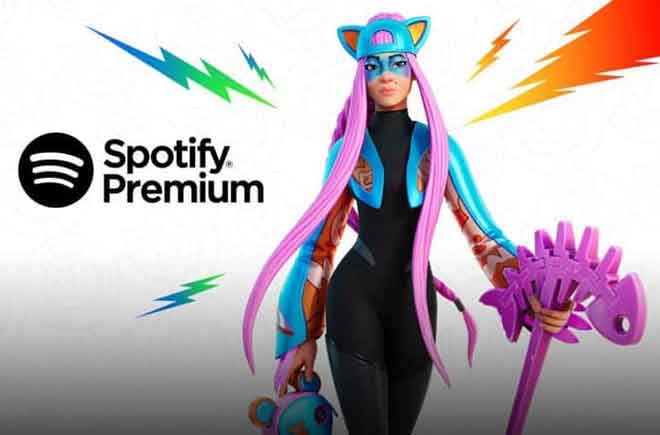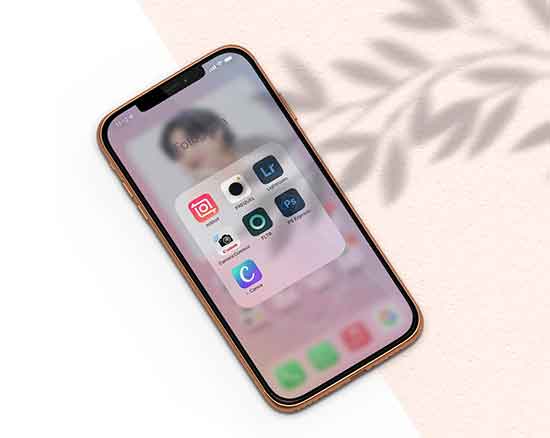Не работают push-уведомления Android, как исправить?
Вы поклонник push-уведомлений Android, но недавно столкнулись с некоторыми проблемами в их работе? Не волнуйтесь, вы находитесь в нужном месте, чтобы выяснить, как все исправить, и продолжать получать информацию в режиме реального времени с помощью ценных уведомлений приложений. Представьте, что вы полностью контролируете свой смартфон и не пропускаете важные обновления. Push-уведомления подобны личному помощнику, который держит вас в курсе последних новостей из ваших любимых приложений и состояния вашей системы. Однако иногда все идет не так, как планировалось, и вы обнаружите, что упираетесь в стену уведомлений, которые не отображаются должным образом. Но не бойтесь, решение находится под рукой. Допустим, вы столкнулись с такой дилеммой: кажется, что ваши уведомления Android проскользнули в цифровую черную дыру, и вы не можете до них добраться. Что же делать, чтобы исправить эту неприятную ситуацию и вернуть все на круги своя?
Что делать, если push-уведомления Android не работают
Вы когда-нибудь сталкивались с неприятным опытом отсутствия важных push-уведомлений на Android? Не волнуйтесь, вы находитесь в правильном месте, чтобы решить эту проблему! В этом руководстве я покажу вам, как оптимизировать push-уведомления Android, чтобы вы больше никогда не пропустили важное сообщение. Вот восемь стратегий, которые помогут вам снова получать уведомления Android, чтобы вы могли восстановить контроль без стресса.
Взгляните на настройки
Первый шаг — виртуальная прогулка: вам нужно взглянуть на меню уведомлений. Вы можете легко найти его в разделе «Настройки», который обычно доступен простым смахиванием сверху вниз, а затем нажатием на значок шестеренки. Это кажется очевидным, но это фундаментальный шаг. Представьте, что у вас в кармане телефон с включенным экраном и появляющимся уведомлением. Может случиться так, что вы случайно что-то нажмете, возможно, проведите пальцем влево, а затем нажмите, чтобы отключить звук, и бум, ваши уведомления исчезли в эфире. Затем откройте меню уведомлений, найдите проблемное приложение и убедитесь, что кнопка уведомлений включена. Восстановление Android: полное руководство
Выключить режим не беспокоить
Второй шаг — попасть в самое сердце настроек приложения. Это может показаться немного более сложным, но не бойтесь, это путь, который приведет вас к победе уведомлений. После того, как вы решили первый шаг, переходите ко второму: настройкам приложения. Это может быть причиной того, что некоторые приложения не показывают вам уведомления должным образом. Возможно, вы включили какой-то беззвучный режим или более строгие настройки конфиденциальности. В любом случае, пришло время провести тщательный осмотр.
Программы для Windows, мобильные приложения, игры - ВСЁ БЕСПЛАТНО, в нашем закрытом телеграмм канале - Подписывайтесь:)
Каждое приложение имеет свой собственный путь. В общем, вам нужно зайти в «Настройки», затем найти «Уведомления» или «Конфиденциальность». Оказавшись там, вы можете обнаружить, что уведомления отключены для некоторых приложений. Не бойтесь, достаточно просто снова включить его, и ваши уведомления вернутся в вашу жизнь.
Наглядный пример: возьмем WhatsApp или Telegram. Это популярные приложения для обмена сообщениями, но вы могли случайно отключить некоторые чаты или группы. Это не позволит им отправлять вам уведомления, поэтому проверьте, не включили ли вы этот параметр по ошибке. И это не только приложения для обмена сообщениями — игры, приложения для повышения производительности, такие как Slack, могут скрывать похожие настройки, поэтому всегда лучше взглянуть. Как подключить Android к MAC: все способы
Проверьте уведомления на экране блокировки
Если кажется, что ваши уведомления исчезли с экрана блокировки, пришло время взять их в свои руки. Перейдите в «Настройки», затем нажмите «Уведомления» и выберите «Уведомления на экране блокировки». Отсюда выполните быструю проверку, чтобы убедиться, что кнопка «Показать» активна. После активации ваши уведомления должны вернуться, чтобы сообщить вам, когда вас ожидает что-то важное. Android ADB: что это такое и как их установить
Отключить режим энергосбережения
Иногда энергосбережение может зайти слишком далеко, закрывая жизненно важные уведомления вместе с не очень важными функциями. Если вы включили режим низкого энергопотребления, возможно, пришло время пересмотреть его. Найдите переключатель «Батарея» в «Настройках» и убедитесь, что режим энергосбережения выключен. Некоторые телефоны также могут иметь «Адаптивный аккумулятор», который может вызывать проблемы с уведомлениями. Так что обязательно попробуйте и этот вариант. Отменить обновление Android: понизить версию
Разрешить фоновые данные
Некоторые приложения могут не отправлять вам уведомления, потому что им разрешено получать данные только тогда, когда они открыты. Чтобы решить эту проблему, перейдите в «Приложения», выберите нужное приложение, затем перейдите в «Информация о приложении» и, наконец, в «Использование данных». Убедитесь, что разрешение на получение данных в фоновом режиме включено. Это гарантирует, что уведомления будут доходить до вас, даже когда приложение неактивно на экране. Перенос файлов с Android на USB-накопитель: простое руководство
Обновите Android до последних версий
И последнее, но не менее важное: обновляйте свой смартфон. Всегда обновляйте операционную систему и приложения до последней доступной версии. В новых выпусках часто исправляются ошибки и проблемы с совместимостью, что обеспечивает максимальное удобство работы с push-уведомлениями. Следите за уведомлениями об обновлениях и регулярно их устанавливайте.
Итак, если вам интересно, куда делись ваши драгоценные push-уведомления Android, помните, что есть несколько причин, по которым они могли ускользнуть от вашего внимания. Следуйте этим шагам, и вы всегда будете в курсе всего, что важно в вашей цифровой жизни. Не позволяйте уведомлениям быть загадкой – возьмите под свой контроль и держите свой смартфон в лучшем виде! Восстановление Android-смартфонов и iPhone
Часто задаваемые вопросы об уведомлениях Android
- Что такое push-уведомления Android?
- Push-уведомления Android — это короткие сообщения или оповещения, которые приложение может отправлять на устройства пользователей, даже если оно не используется. Эти уведомления могут уведомлять вас о новых сообщениях, обновлениях или других функциях приложения.
- Зачем мне включать push-уведомления?
- Активировав push-уведомления, вы гарантируете получение важной информации или предупреждений прямо на свое устройство. Это могут быть актуальные новости, рекламные акции, обновления безопасности или другие уведомления из используемого вами приложения.
- Много ли батареи потребляют push-уведомления?
- Как правило, push-уведомления не сильно влияют на срок службы батареи. Однако, если вы получаете большое количество уведомлений или если несколько приложений отправляют уведомления одновременно, вы можете заметить небольшое сокращение времени работы от батареи.
- Как я могу активировать или деактивировать push-уведомления?
- Вы можете управлять push-уведомлениями, зайдя в «Настройки» на устройстве Android и выбрав «Приложения и уведомления». Оттуда выберите приложение, уведомлениями которого вы хотите управлять, и измените настройки по своему вкусу.
- Могу ли я настроить частоту или тип push-уведомлений, которые я получаю?
- Да, многие приложения предлагают параметры настройки для push-уведомлений. Это может включать в себя возможность выбора типа уведомления, частоты или даже звука, связанного с уведомлением. Дополнительные сведения см. в настройках конкретного приложения.
- Безопасны ли push-уведомления?
- В целом, push-уведомления безопасны. Однако всегда рекомендуется загружать приложения только из надежных источников, таких как Google Play Store, и читать обзоры приложений и разрешения, чтобы убедиться, что они не отправляют нежелательные или агрессивные уведомления.
- Что делать, если я не получаю push-уведомления?
- Если вы не получаете push-уведомления, сначала проверьте настройки уведомлений соответствующего приложения. Также убедитесь, что ваше устройство подключено к Интернету и нет проблем с сервисами Google Play.
Мы надеемся, что этот FAQ помог вам лучше понять push-уведомления Android. Если у вас есть дополнительные вопросы, не стесняйтесь обращаться в центр поддержки вашего устройства или приложения. Эмулятор iOS для Android: лучший
Программы для Windows, мобильные приложения, игры - ВСЁ БЕСПЛАТНО, в нашем закрытом телеграмм канале - Подписывайтесь:)